

|
本站电脑知识提供应用软件知识,计算机网络软件知识,计算机系统工具知识,电脑配置知识,电脑故障排除和电脑常识大全,帮助您更好的学习电脑!不为别的,只因有共同的爱好,为软件和互联网发展出一分力! 很多朋友更新升级win11之后发现界面一直在不断地刷新,那么如何解决界面不断刷新的呢?下面是小编介绍win11界面不断刷新的解决方法,有需要的小伙伴一起来下文看看吧,希望可以帮助到大家! win11界面不断刷新怎么解决-win11界面不断刷新的解决方法
1、首先在我们遇到不停刷新的问题时,右键点击开始菜单,选择“事件查看器”。 2、接着在左侧边栏选择“windows日志”,然后双击右侧的“应用程序”打开。 3、在其中就可以看到错误日志了,查看是什么文件造成的界面刷新问题。 4、例如这里可以看到是“overlaylcon64.dll”文件出错。 5、那么我们只要在搜索框中搜索这个文件,找到它,然后删除即可。 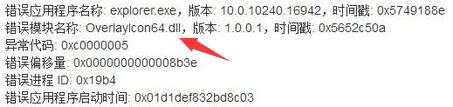
以上就是Win11界面不断刷新解决方法的全部内容,希望对大家有所帮助哦。 学习教程快速掌握从入门到精通的电脑知识 |
温馨提示:喜欢本站的话,请收藏一下本站!